
Edmund Richardson
0
3782
17
 Aquí en MakeUseOf, recientemente hemos necesitado probar la plataforma Android, pero no todos tenemos los teléfonos inteligentes necesarios para Google. Si no posee un nuevo y elegante dispositivo Android, y le gustaría probar el último sistema operativo móvil de Google, entonces estará encantado de saber que no está completamente desafortunado.
Aquí en MakeUseOf, recientemente hemos necesitado probar la plataforma Android, pero no todos tenemos los teléfonos inteligentes necesarios para Google. Si no posee un nuevo y elegante dispositivo Android, y le gustaría probar el último sistema operativo móvil de Google, entonces estará encantado de saber que no está completamente desafortunado.
Anteriormente hemos cubierto el SDK de Android Cómo verificar el sistema operativo móvil Android en su computadora Cómo verificar el sistema operativo móvil Android en su computadora, una herramienta práctica que le permite emular el entorno de Android en su escritorio. También es posible convertir su PC en un gran teléfono inteligente virtual con el CD Live de Android, que proporciona una versión de arranque del sistema operativo móvil para usar en cualquier computadora.
Para los desarrolladores, emular el entorno de Android permitirá probar el nuevo software sin desprenderse del dinero ganado con tanto esfuerzo por el último y mejor dispositivo móvil. Para el consumidor, la capacidad de “pruebe antes de comprar”?? es tentador para cualquier comprador cauteloso. Siempre que tenga una grabadora de CD y la capacidad de arrancar desde un CD, puede tomar la última oferta de Google para una prueba de manejo.
Descargar y grabar el CD en vivo de Android
La página de inicio de Android en Google Code presenta varios métodos para adquirir la última versión. En la página de descargas hay un enlace de torrent para descargar la imagen .ISO, o si prefieres descargar a través de la web, entonces necesitarás tomar dos archivos: liveandroidv0.3.iso.001y liveandroidv0.3.iso.002.
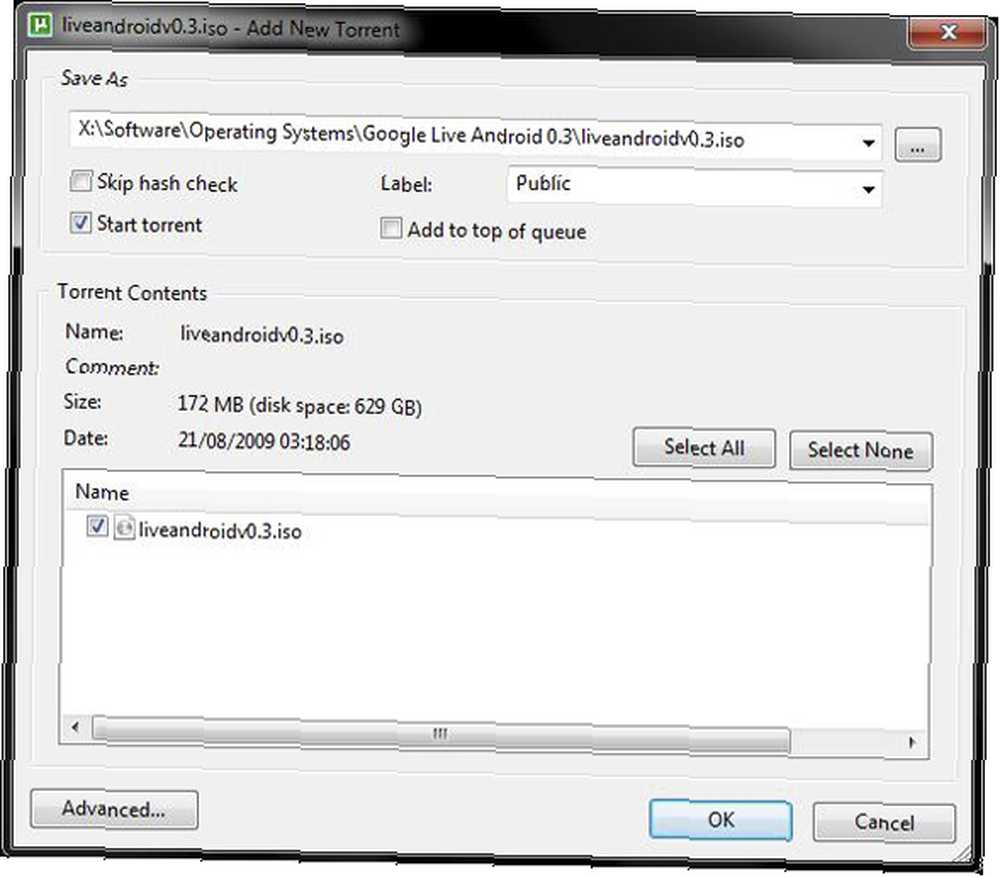
Tenga en cuenta que si toma los enlaces web, deberá unir los archivos una vez que ambos hayan completado la descarga. Google recomienda usar una pequeña aplicación gratuita llamada HJSplit, que puedes descargar aquí. Simplemente descárguelo, elija Unirse y selecciona tus dos archivos. Aquellos de ustedes que descarguen Android a través del torrent encontrarán un archivo .ISO listo para grabar que les espera.
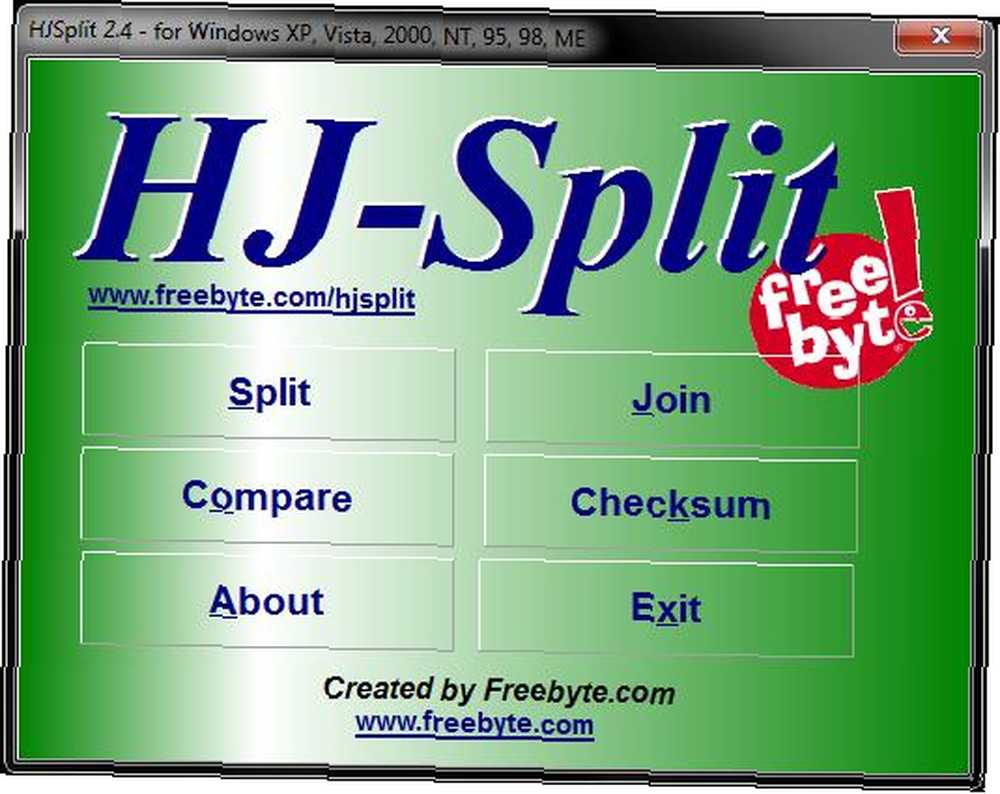
Uso de su software de grabación de imágenes favorito Las mejores alternativas gratuitas a la grabadora de CD / DVD de Nero Las mejores alternativas gratuitas a la grabadora de CD / DVD de Nero ¡No desperdicie dinero en una herramienta de grabación de CD / DVD! Una aplicación gratuita podría ser todo lo que necesita. Aquí hemos compilado cinco alternativas a Nero Burning ROM para su PC con Windows. , escriba el archivo .ISO en un CD. Como soy un usuario de Windows, recomendaría ImgBurn ImgBurn: aplicación fácil y gratuita para grabar CD y DVD ImgBurn: aplicación fácil y gratuita para grabar CD y DVD, ya que es completamente gratuito y hace el trabajo sin problemas. Los usuarios de Linux deberán usar Wine Run Windows Applications en Linux (o Mac) con WINE Run Windows Applications en Linux (o Mac) con WINE para que ImgBurn funcione, mientras que los usuarios de Mac podrán grabar la imagen con OS X Utilidad de disco.
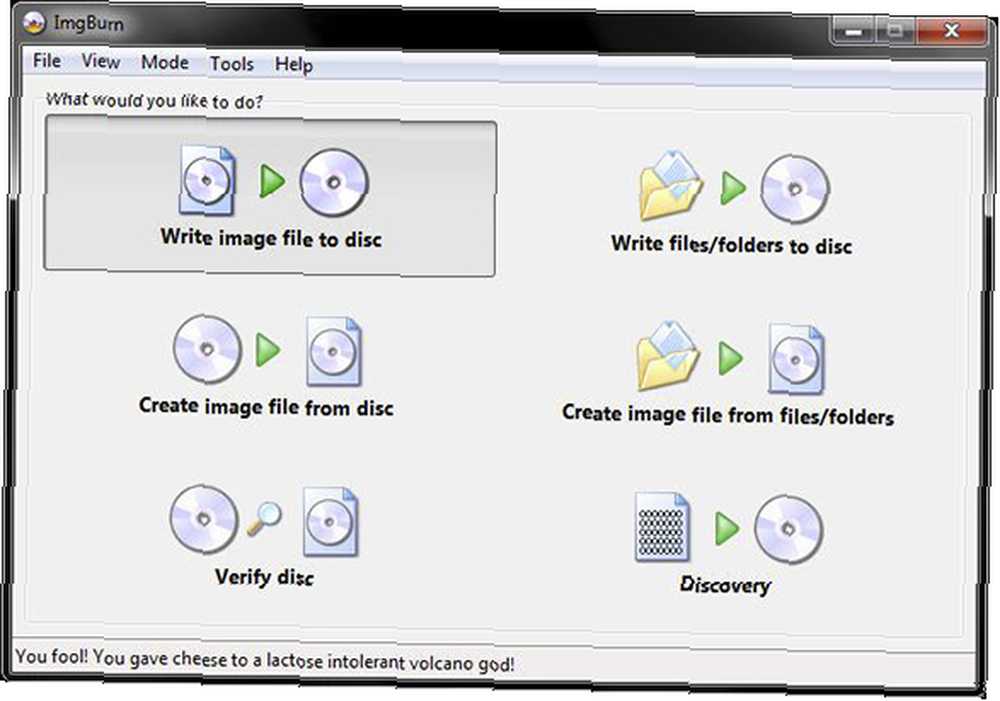
Si encuentra que grabar un CD le está causando problemas, entonces siempre puede escribir la imagen en una unidad USB utilizando una aplicación llamada Universal Netboot Installer. Está disponible para Windows y Linux y está diseñado para proporcionar a los usuarios versiones de arranque de sus distribuciones de Linux favoritas en USB.
Inicie el programa una vez que se haya descargado, seleccione Imagen de disco y localice su Android Live CD .ISO antes de elegir el dispositivo USB y hacer clic Okay. Su imagen se escribirá en USB, y se le pedirá que reinicie una vez completada.

Logré obtener la versión 0.3 del Android Live CD para arrancar a través de USB, aunque Google no declara explícitamente que esta versión sea compatible con el arranque por USB. Si tiene problemas con el arranque desde USB, regrese a la página de descargas y agárrese liveandroidv0.2usb.iso.001 y liveandroidv0.2usb.iso.002. Esto le proporcionará la versión 0.2 de Android Live, y deberá fusionarlos con HJSplit antes de escribirlos en USB con el instalador universal de arranque de red..
Una vez que haya preparado su CD o dispositivo USB, estará listo para comenzar.!
Arranque en Android Live
Con su CD o unidad USB recién grabada todavía en la unidad, reinicie su computadora. Tendrá que configurar su dispositivo de arranque primario como la unidad de CD o Dispositivo extraíble (según lo que esté usando), para que su computadora busque Android antes de buscar su sistema operativo principal en el disco duro.
Ingrese a la configuración a medida que su PC se inicia, generalmente presionando F2 o Del (pero lo verás destellar, “prensa X para ingresar a la configuración”??) y reorganice sus dispositivos de arranque para que su unidad elegida tenga prioridad. Guardar y salir (generalmente F10) para que su PC se reinicie nuevamente y espere.
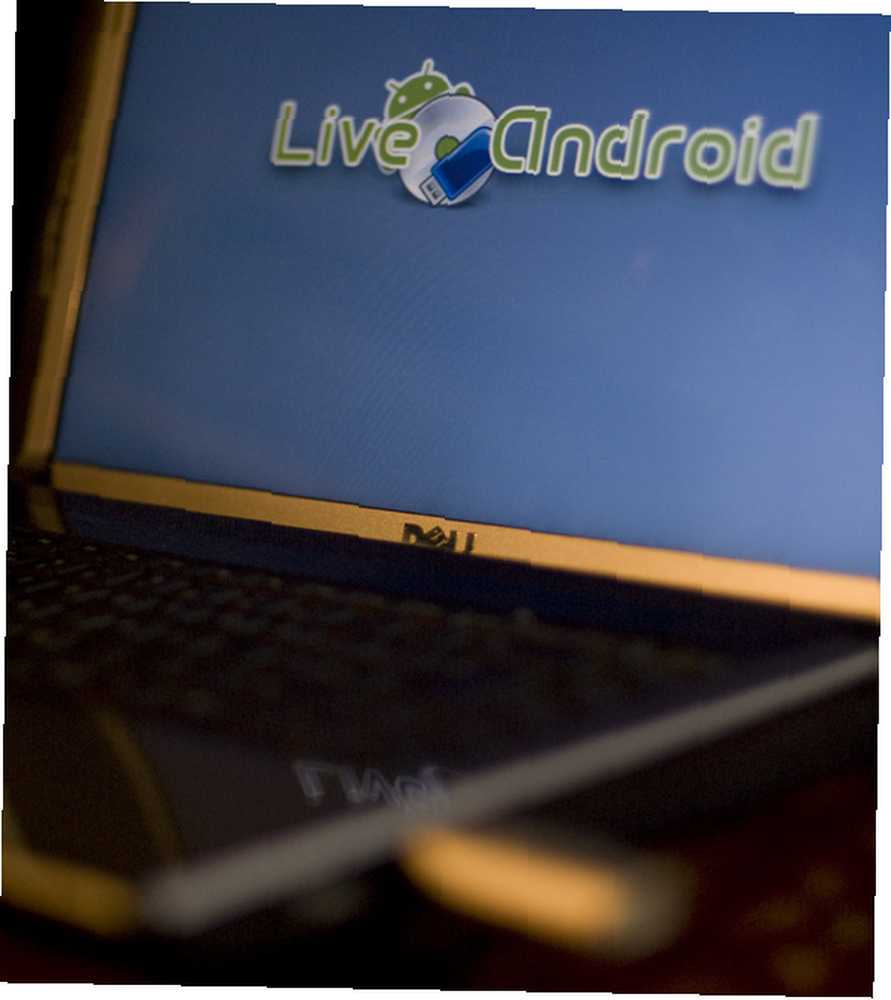
Si todo va según lo planeado, su PC detectará el sistema operativo Android y se le pedirá que elija 800 × 600 o 1024 × 768 como resolución de pantalla. Si no puede cargar el sistema operativo Android, entonces es posible que su PC no sea compatible, así que no olvide el SDK de Android Cómo verificar el sistema operativo móvil Android en su computadora Cómo verificar el sistema operativo móvil Android Su computadora si tiene este problema!
Ahora podrá jugar, probar software y decidir si Google “asesino de iPhone”?? realmente tiene el golpe que buscas antes de deja caer el efectivo en un nuevo contrato.
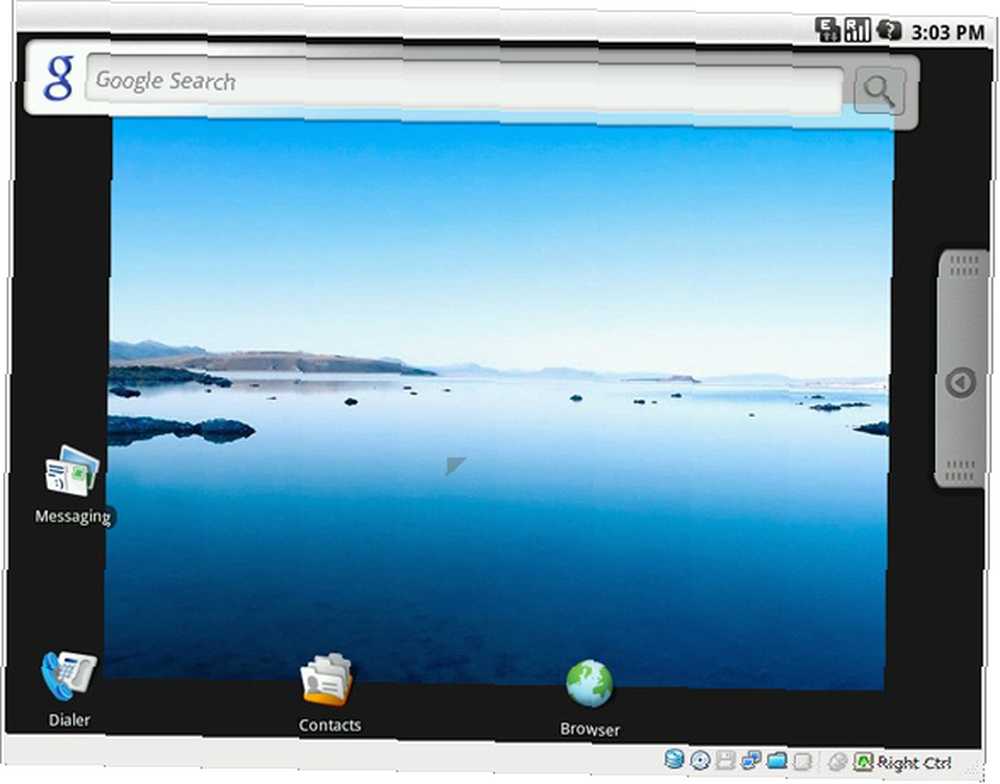
¿Has probado el Android Live CD? ¿Grabaste un CD o usaste una memoria USB de repuesto? ¿Te ayudó a decidir tu próximo teléfono inteligente? Háganos saber en los comentarios!











